Вы можете быть слишком ленивым для видеоигр? Вот так я иногда чувствую. я хотеть играть в последнюю версию PlayStation, но я не могу встать с постели. Как будто Sony читала мысли вялых геймеров повсюду, компания выпустила удивительную вещь — PS4 Remote Play позволяет вам играть в PS4 на вашем iPhone, телевизор не требуется. Лучшая часть? Это 100% бесплатно.
К сожалению для тех, кто работает на Android, если у вас нет устройства Xperia, официальная поддержка удаленного воспроизведения остается эксклюзивной для iOS. Фанатам Android не повезло в глазах Sony, но это не значит, что они действительно есть. Если вы не возражаете запачкать руки, вы также можете получить свои игры для PS4 на Android.
Шаг 1. Проверьте свою учетную запись PlayStation на PS4
Если вы играете в онлайн-игры или просто используете какие-либо онлайн-функции на PS4, скорее всего, вы уже вошли в свою учетную запись PlayStation. В любом случае вы захотите убедиться, что ваша учетная запись запущена и работает, поскольку удаленное приложение не будет работать в противном случае.
Чтобы проверить, откройте Настройки на PS4. Выберите «Управление учетной записью». Если вы видите «Войти», это означает, что вы не вошли в свою учетную запись PlayStation. Выберите «Войти», введите свои учетные данные PlayStation, затем снова выберите «Войти».
Если вы уже вошли в систему, выберите «Информация об учетной записи», затем «Идентификатор входа». Запишите адрес электронной почты, поскольку это учетные данные, которые вам понадобятся в удаленном приложении.
Шаг 2. Включите дистанционное воспроизведение на PS4
Теперь вам нужно включить функцию удаленного воспроизведения на PS4, чтобы он позже принял соединение с вашего iPhone. Для этого откройте «Настройки» на консоли, прокрутите вниз и выберите «Параметры подключения к удаленному воспроизведению», затем установите флажок «Включить дистанционное воспроизведение».
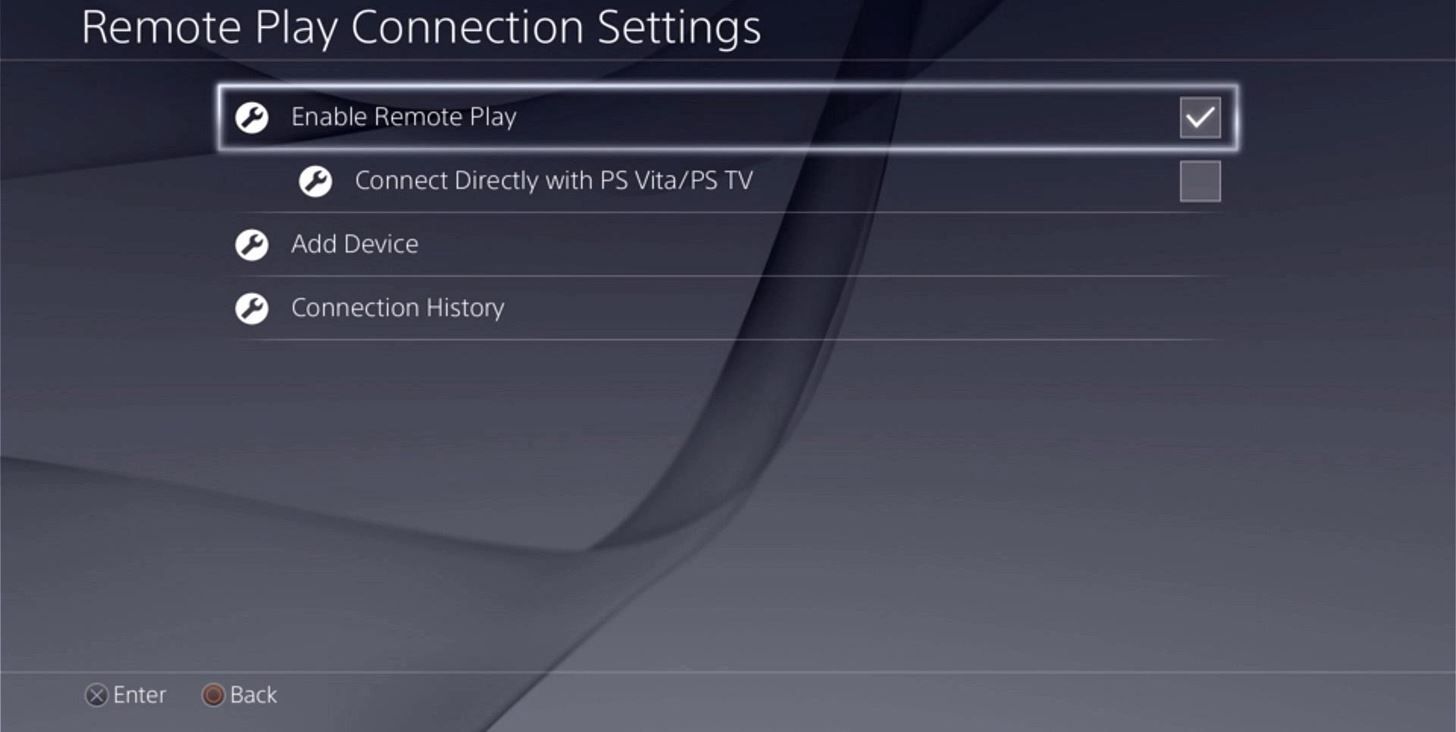
Изображение Даллас Томас / Гаджет Хакс
Шаг 3: Проверьте сетевое соединение вашего PS4
Чтобы удаленное приложение могло подключиться к PS4, приложение и консоль должны быть подключены к одной сети. Чтобы устранить любые проблемы в корне, заранее убедитесь, что вы знаете, к какой сети подключен ваш PS4.
Чтобы проверить, перейдите в Настройки. Далее прокрутите вниз и выберите «Сеть». Далее выберите «Просмотр состояния подключения». Вы увидите подключенную сеть в разделе «SSID».
Шаг 4: Проверьте сетевое соединение вашего iPhone
Теперь убедитесь, что ваш iPhone уже подключен к той же сети, что и PS4. Вы можете быстро взглянуть на него, зайдя в Центр управления и установив флажок в верхнем правом углу (нажмите и удерживайте для сенсорных iPhone без 3D). Посмотрите на название под символом Wi-Fi. Если это соответствует вашей PS4, отлично! Если нет, откройте «Настройки», нажмите «Wi-Fi» и выберите соединение, на котором работает PS4.
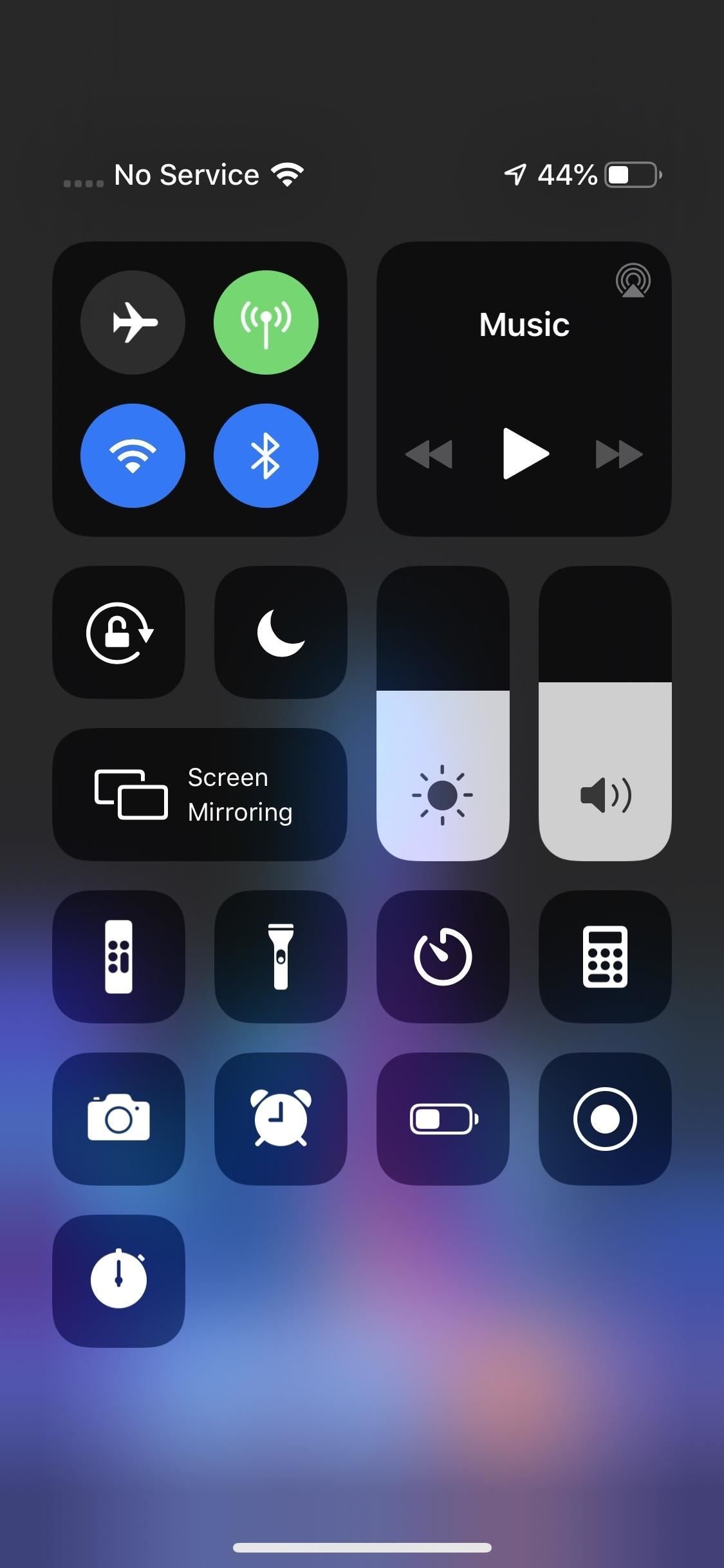
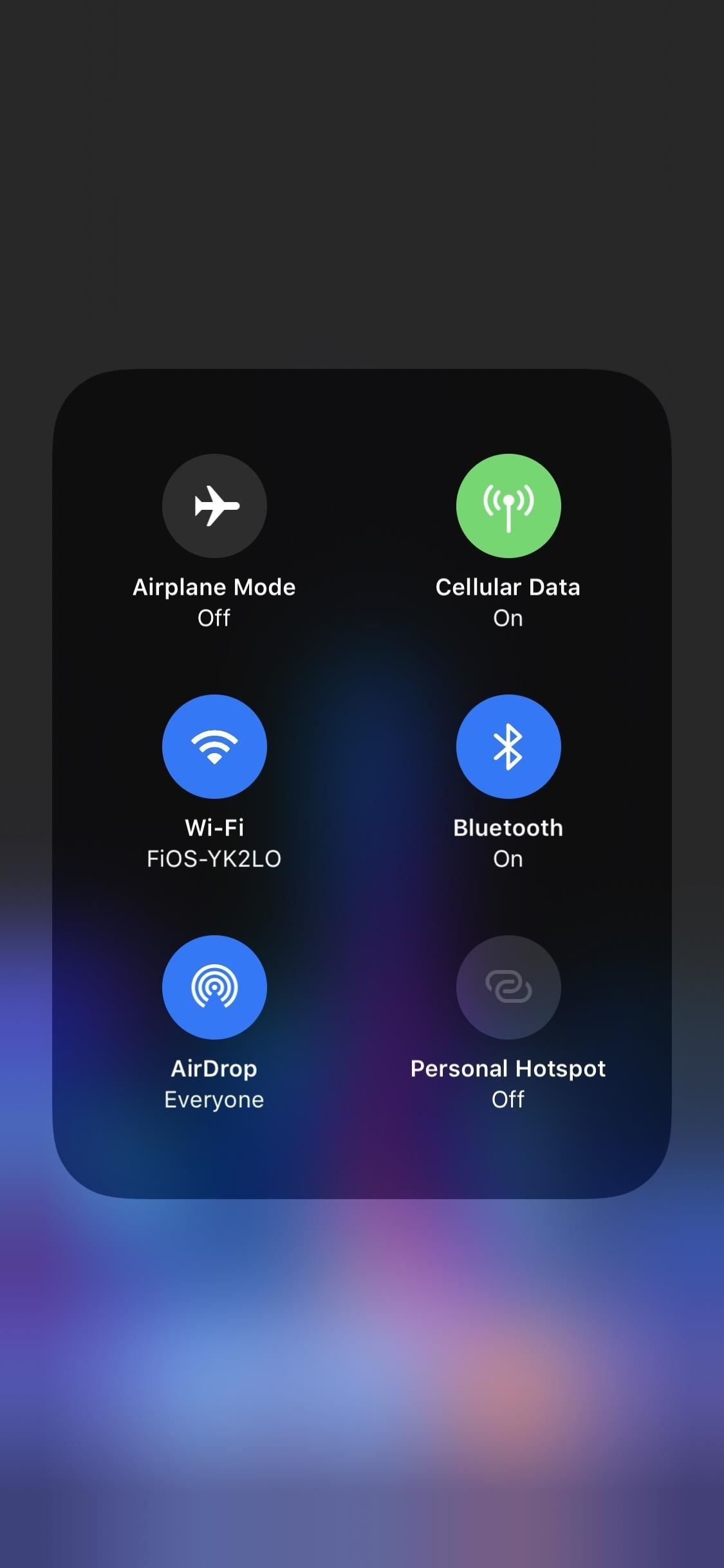
Шаг 5. Загрузите удаленное приложение.
Если вы еще этого не сделали, загрузите и установите «PS4 Remote Play» из App Store. Не беспокойтесь о поиске приложения. Вы можете просто перейти по ссылке ниже и сразу же приступить к загрузке.
- Ссылка в App Store: PS4 Remote Play (бесплатно)
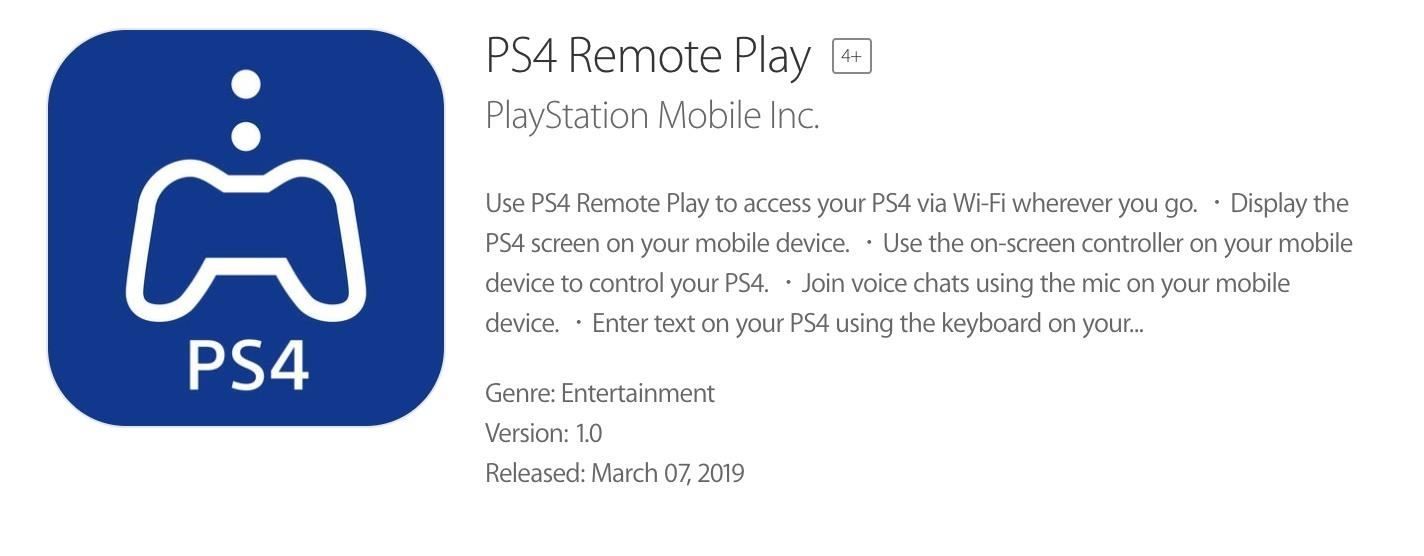
Шаг 6. Настройка удаленного приложения.
Если вы выполнили вышеупомянутые шаги к букве T, эта часть должна быть легкой. Загрузите удаленное приложение и нажмите «Пуск». При появлении запроса введите свой адрес электронной почты PlayStation и пароль. Затем нажмите «Войти».
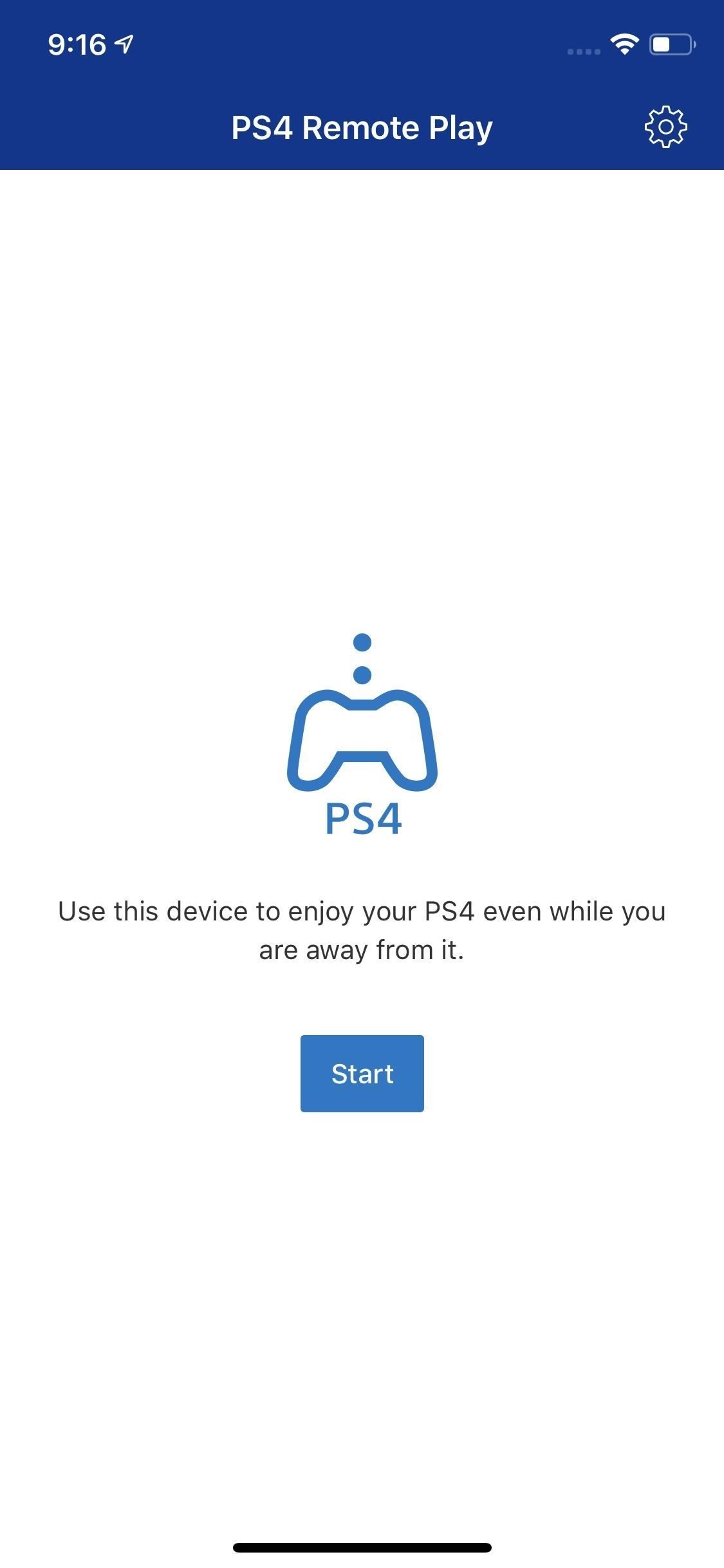
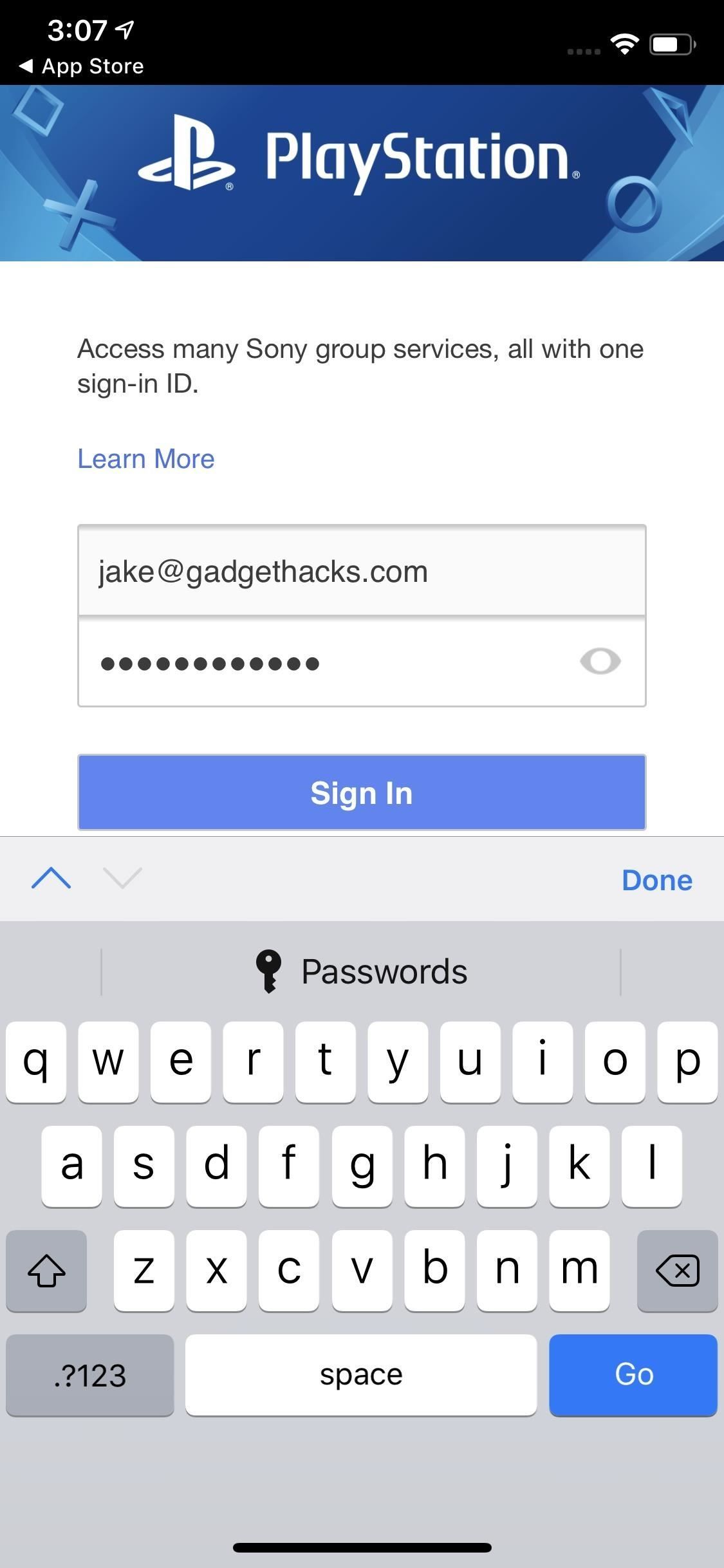
Как только вы войдете в систему, удаленное приложение сразу же начнет пытаться подключиться к вашей PS4. Если все подключения и учетные записи верны, эта настройка должна быть быстрой. Однако если вы получаете сообщение об ошибке, не беспокойтесь — попробуйте выйти из приложения и снова нажать «Пуск». Если нет реальных проблем с сетью или учетной записью, удаленное приложение должно в конечном итоге подключиться к PS4.
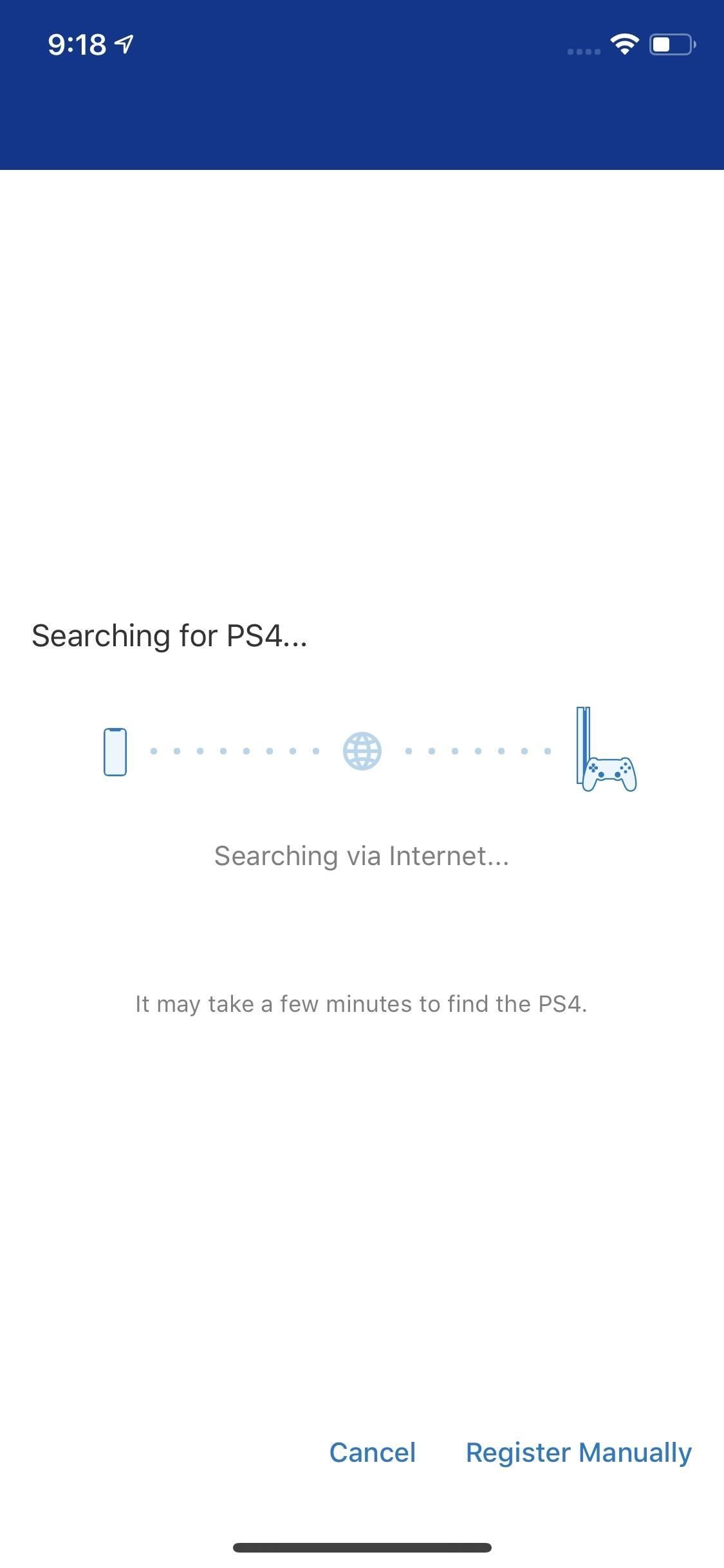

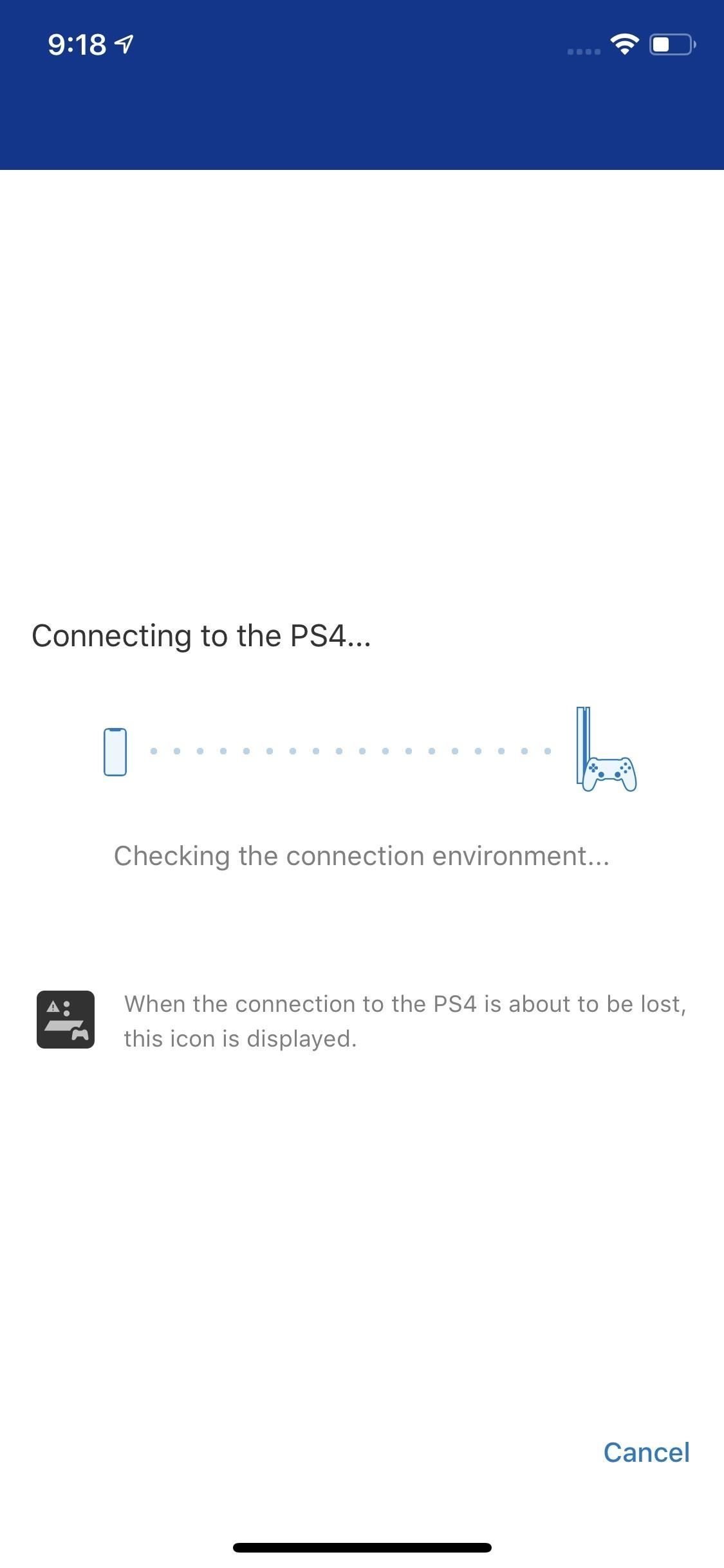
Шаг 7: пройдитесь по новой схеме управления
Как только удаленное приложение подключится к PS4, вы увидите прямую трансляцию на дисплее вашего iPhone вместе с управляющим оверлеем PS4. Удаленное приложение покажет вам, как использовать это наложение, в том числе дважды нажать на «джойстики» для L3 и R3 и дважды нажать на ленту, чтобы использовать кнопку сенсорной панели. Нажмите на каждую область, чтобы перейти к инструкции.
Pro Совет: Нажмите (X) в правом нижнем углу, чтобы скрыть кнопки «Микрофон», «Поделиться», «Домой» и «Параметры».
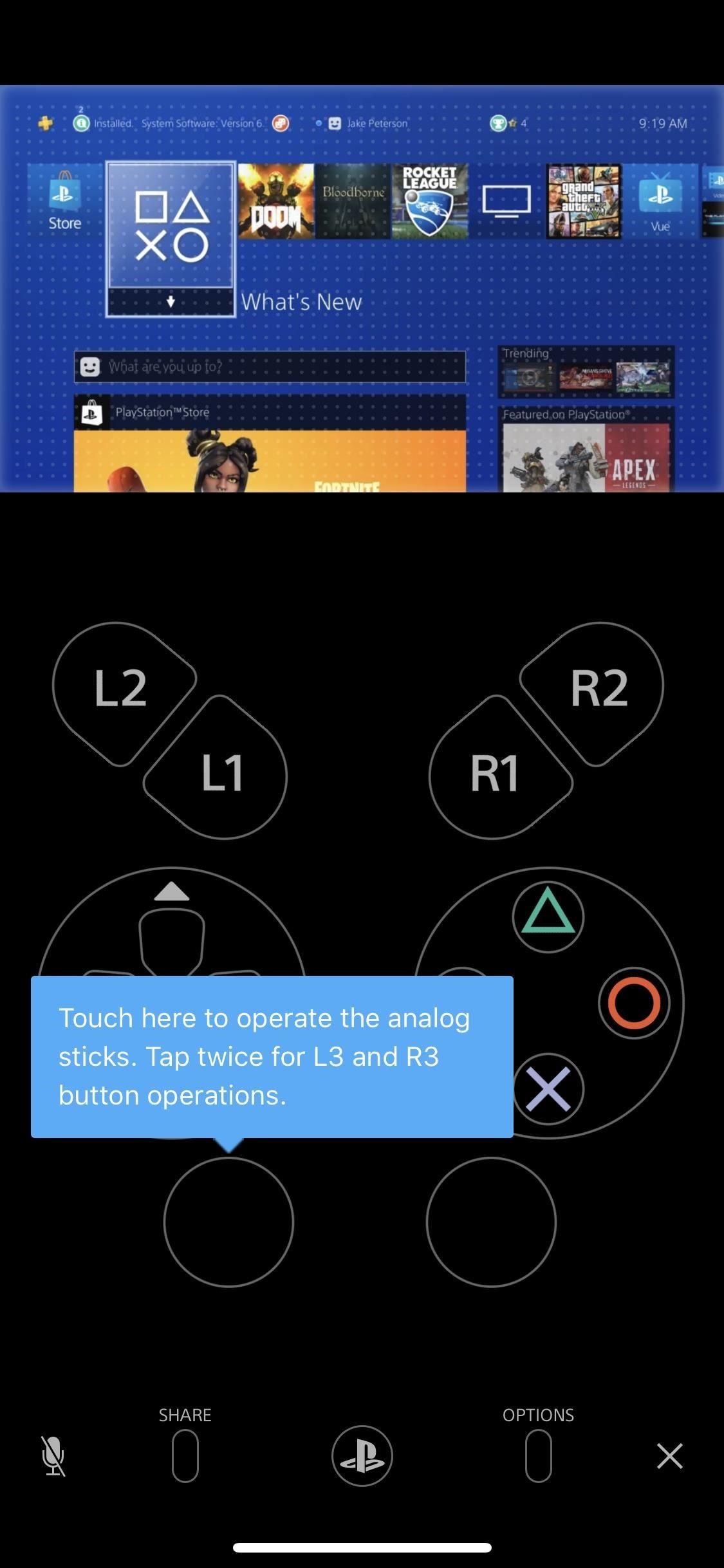
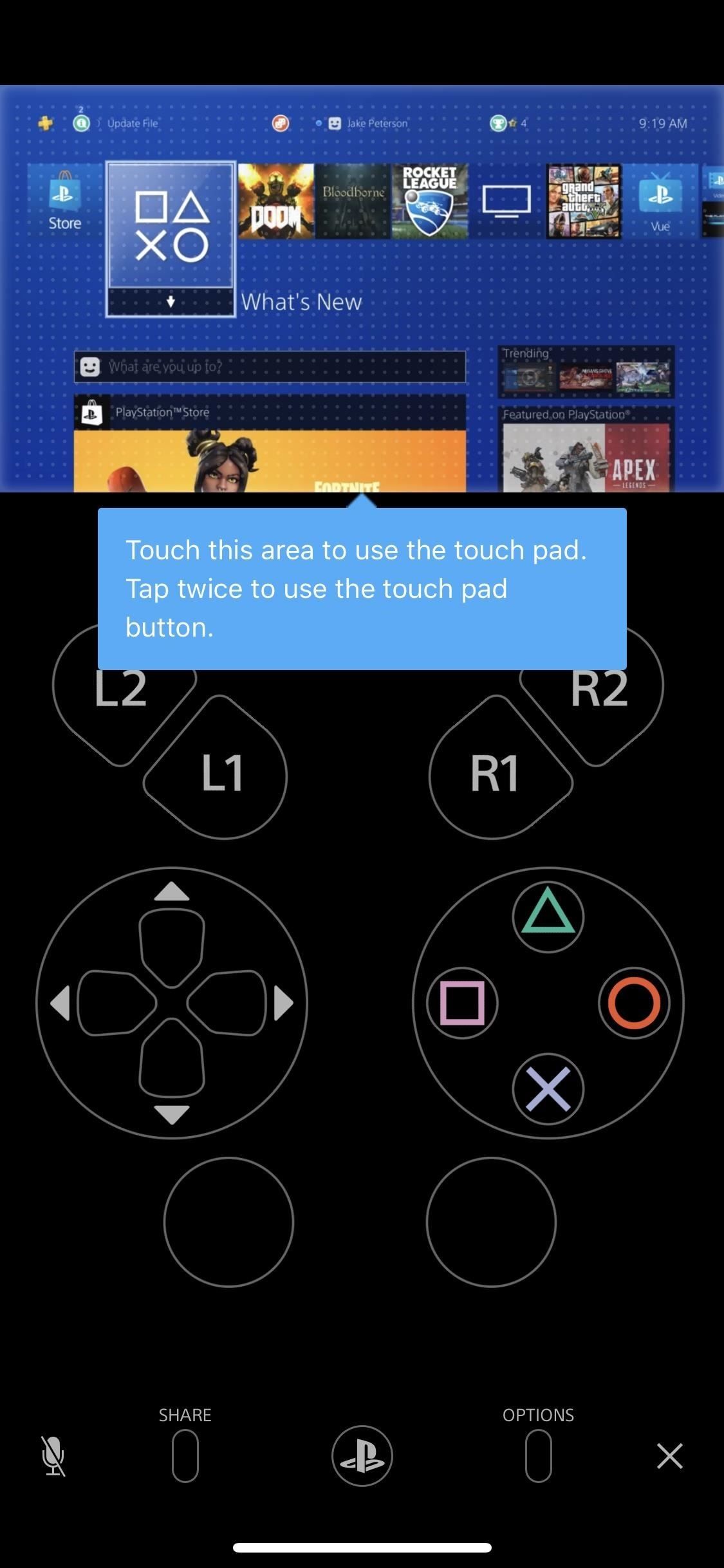
Когда учебник закончен, вы можете управлять своим PS4 с помощью iPhone так же, как и с помощью соответствующего контроллера. Вы даже можете перевернуть ваш iPhone и играть в горизонтальном положении, что предлагает вам больше видео.
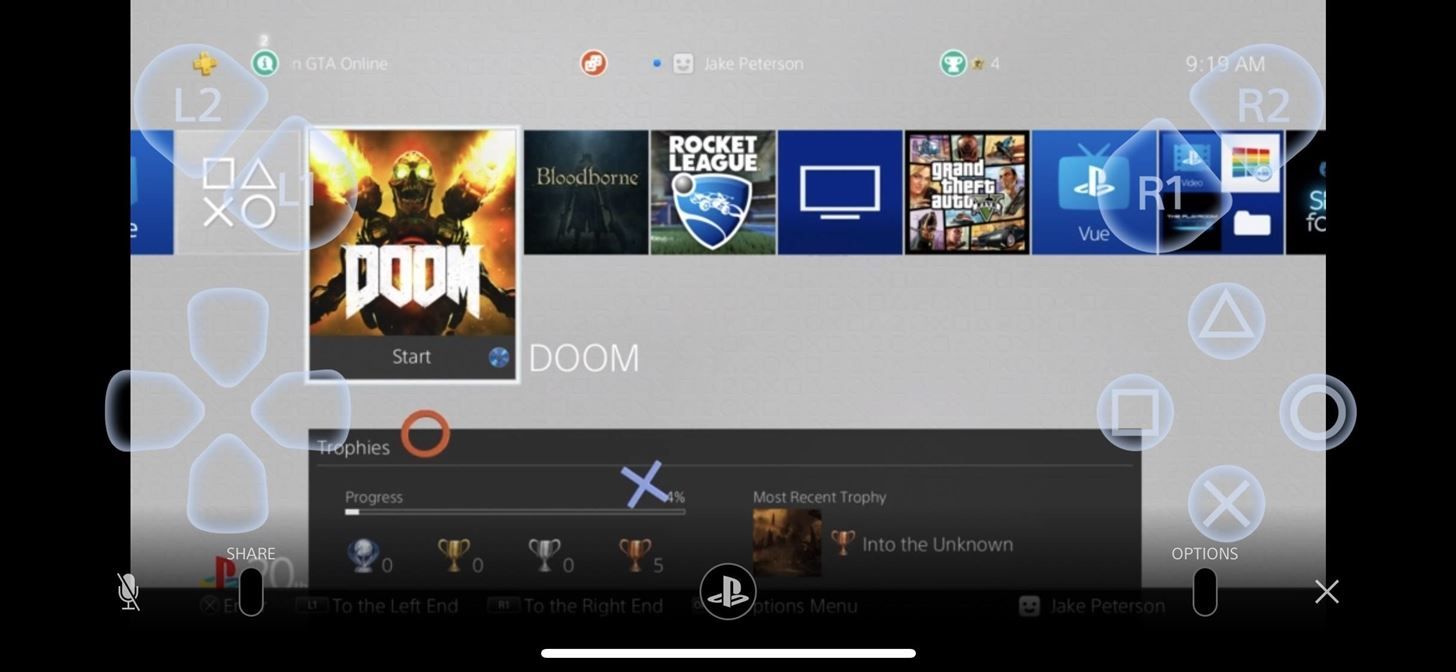
Шаг 8: Играй!
Чего же ты ждешь? Заходите в игру и начинайте!

Мы не можем лгать — играть на вашем iPhone никогда не будет так же просто, как играть на контроллере PS4. Сенсорное управление может быть неудобным, особенно для динамичных игр. Эту проблему можно решить, используя ваш iPhone в качестве дисплея и вместо него используя традиционный контроллер. О том, как это сделать, мы расскажем в другой статье. Это только решает одну проблему — само удаленное приложение заметно тормозит, даже при отличном соединении. Вы не захотите попробовать это для чего-то конкурентного, это точно.
Это приложение предлагает вам возможность играть в свои любимые игры для PS4 без телевизора. Если ваш PS4 находится в гостиной, но вы хотите играть в постель, вы можете это сделать! На самом деле, вы даже можете включить консоль из самого приложения. Просто нажмите на эту кнопку «Пуск» в любое время, и вы будете играть в Doom, Rocket League, Kingdom Hearts III, все, что вы хотите из любой точки вашего дома.
Оцените статью!
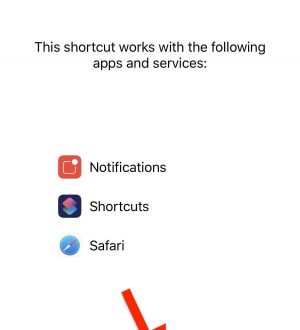
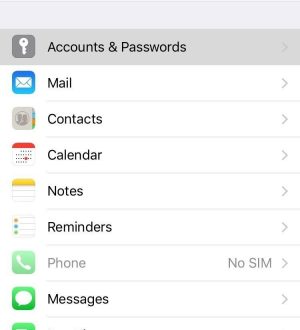

Отправляя сообщение, Вы разрешаете сбор и обработку персональных данных. Политика конфиденциальности.